دانلود فیلم Instagram به iPhone
Instagram نه تنها یک برنامه کاربردی برای به اشتراک گذاری عکس ها بلکه همچنین فیلم هایی است که می تواند هر دو به نمایه شما و داستان شما آپلود شود. اگر شما بعضی از ویدیو ها را دوست داشتید و می خواستید آن را ذخیره کنید، از کارکرد های داخلی استفاده نمی شود. اما برنامه های ویژه ای برای دانلود وجود دارد.
محتوا
دانلود ویدیو از Instagram
برنامه Instagram استاندارد اجازه نمی دهد که فیلم های دیگران را به تلفن خود بفرستید، که کاربران شبکه های اجتماعی را به شدت محدود می کند. اما برای این روش، برنامه های ویژه ای توسعه یافتند که می توانند از فروشگاه App دانلود شوند. شما همچنین می توانید از کامپیوتر و iTunes خود استفاده کنید.
روش 1: Inst Down Application
برنامه عالی برای سرعت دانلود ویدیوها از Instagram. در سادگی در مدیریت و طراحی دلپذیر تفاوت دارد. فرآیند دانلود نیز به خصوص طولانی نیست، بنابراین کاربر مجبور است فقط یک دقیقه منتظر بماند.
دانلود Inst Down را از فروشگاه App دانلود کنید
- ابتدا باید یک پیوند به ویدیو از Instagram دریافت کنیم. برای انجام این کار، پست با ویدئو مورد نظر را پیدا کرده و روی نماد با سه نقطه کلیک کنید.
- روی «کپی لینک» کلیک کنید و آن را به کلیپ بورد ذخیره کنید.
- دانلود و باز کردن برنامه "Inst Down" در iPhone. هنگام اجرای، لینک قبلا کپی شده به صورت خودکار به خط دلخواه وارد می شود.
- روی نماد "دانلود" کلیک کنید.
- صبر کنید تا دانلود کامل شود این فایل در برنامه «عکس» ذخیره می شود .
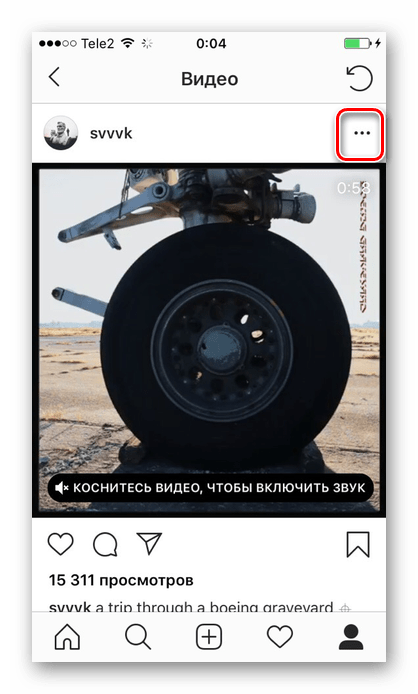
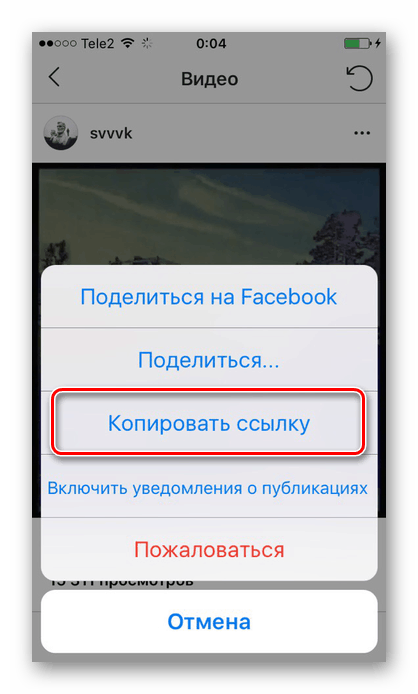
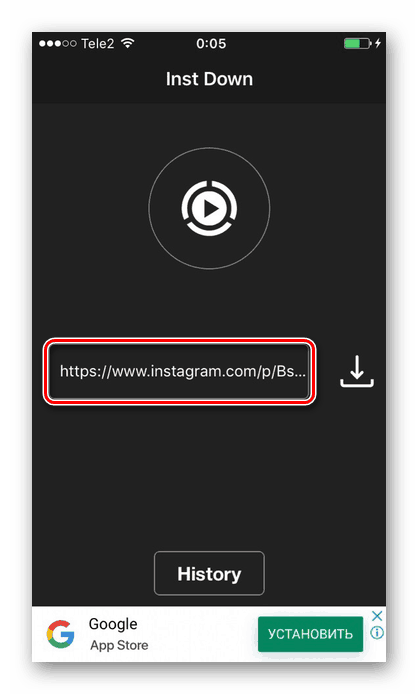
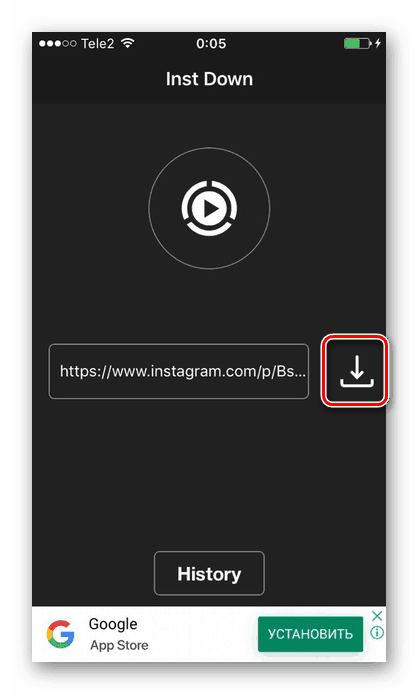
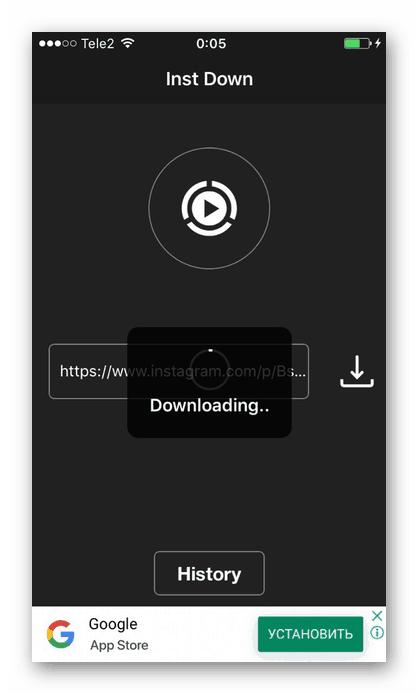
روش 2: ضبط صفحه
با ضبط یک ویدیو از روی صفحه، می توانید یک ویدیو از یک نمایه یا یک داستان از Instagram را ذخیره کنید. پس از آن، برای ویرایش در دسترس خواهد بود: برداشت، چرخش و غیره یکی از برنامه های ضبط صفحه را در iOS - DU Recorder را در نظر بگیرید. این برنامه سریع و راحت شامل تمام توابع لازم برای کار با فیلم ها از Instagram است.
دانلود DU Recorder به صورت رایگان از فروشگاه App
این گزینه فقط برای دستگاههایی که iOS 11 و بالاتر نصب شده است، کار می کند. نسخه های سیستم عامل زیر پشتیبانی از برنامه های ضبط صفحه را پشتیبانی نمی کنند، بنابراین نمی توانند از فروشگاه App دانلود شوند. اگر iOS 11 یا بالاتر نداشته باشید، سپس از روش 1 یا روش 3 این مقاله استفاده کنید.
به عنوان مثال، ما iPad را با نسخه ای از iOS 11 می گیریم. رابط کاربری و دنباله ای از مراحل در iPhone متفاوت نیست.
- برنامه ضبط برای iPhone را دانلود کنید.
- به «تنظیمات» دستگاه بروید - «نقطه کنترل» - «پیکربندی عنصر. مدیریت "
- "لیست فیلم" را در لیست پیدا کنید و روی دکمه "افزودن" (علامت + در سمت چپ) کلیک کنید.
- با کشیدن از پایین صفحه به نوار ابزار دسترسی سریع بروید. دکمه ضبط در سمت راست را فشار داده و نگه دارید.
- در منو که ظاهر می شود، DU ضبط را انتخاب کنید و روی پخش پخش کلیک کنید . پس از 3 ثانیه، ضبط هر چیزی که بر روی صفحه نمایش اتفاق می افتد در هر برنامه شروع می شود.
- بازخوانی اینستاگرام، پیدا کردن ویدئو مورد نیاز، آن را روشن کنید و منتظر بمانید تا پایان یابد. پس از آن، ضبط را با باز کردن پنل دسترسی سریع و کلیک روی «توقف پخش» خاموش کنید .
- باز DU ضبط. به بخش "ویدئو" بروید و ویدیویی را که قبلا ثبت کرده اید انتخاب کنید.
- در پانل در پایین صفحه، روی نماد "اشتراک گذاری" - "ذخیره ویدئو" کلیک کنید. این در "عکس" ذخیره خواهد شد.
- قبل از ذخیره سازی، کاربر می تواند فایل را با استفاده از ابزار برنامه ترجیح دهد. برای انجام این کار، با کلیک بر روی یکی از آیکون های نشان داده شده روی تصویر، به بخش ویرایش بروید. کار خود را ذخیره کنید.
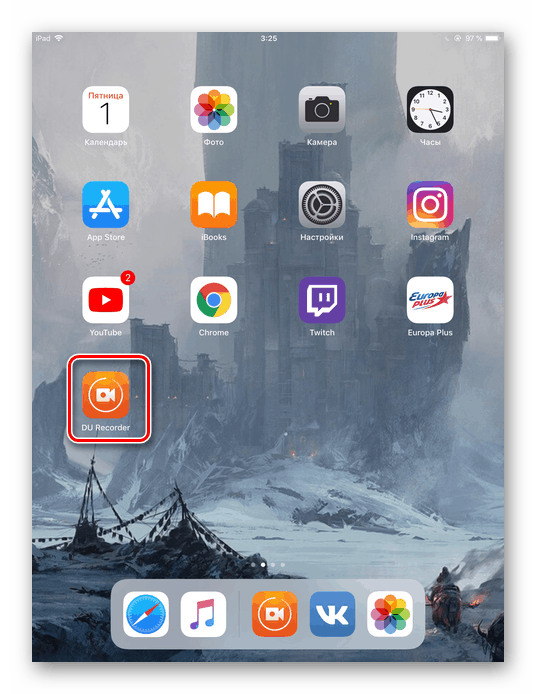
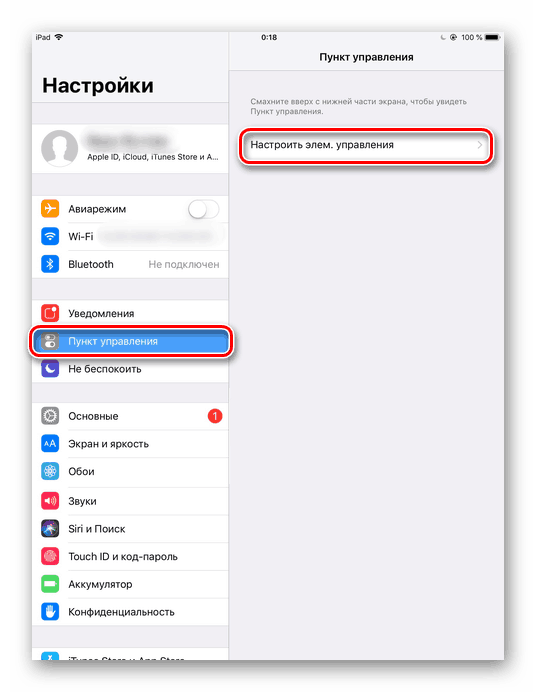
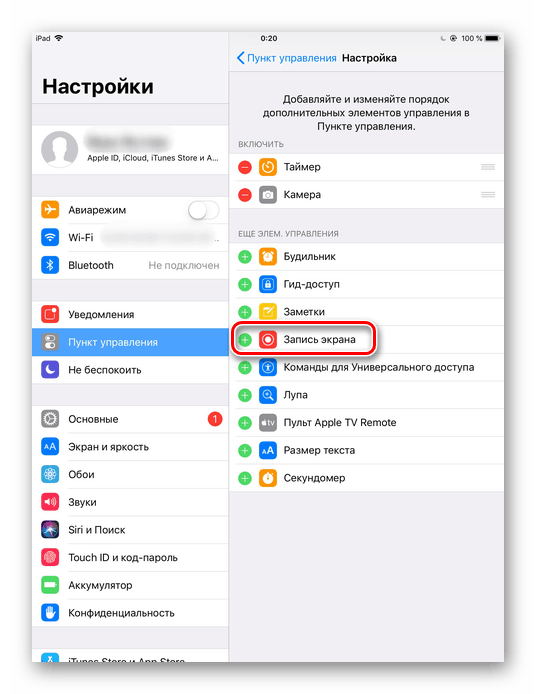
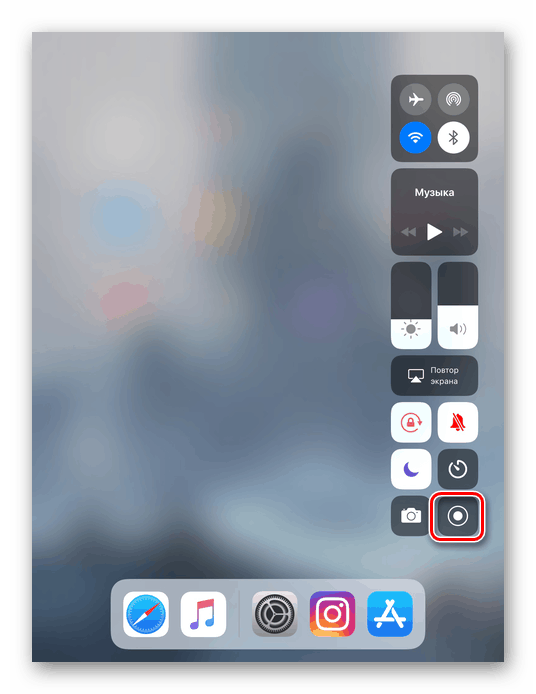
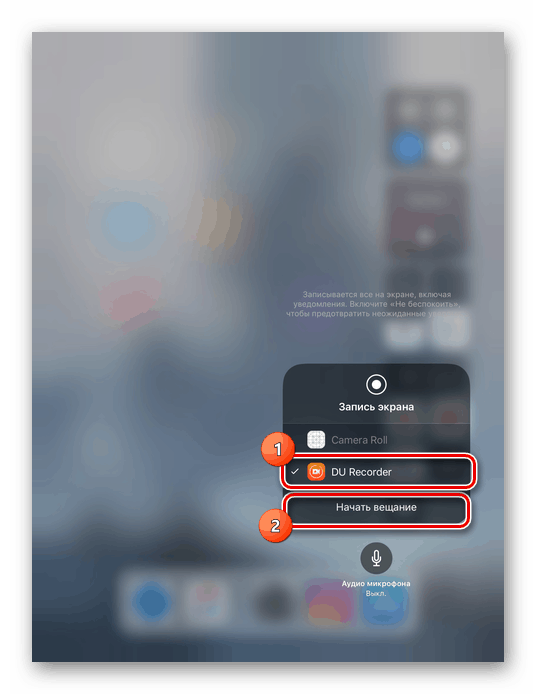
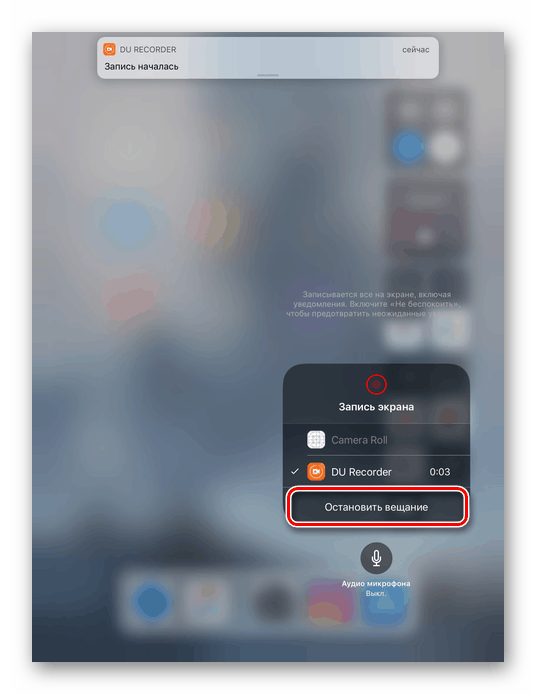
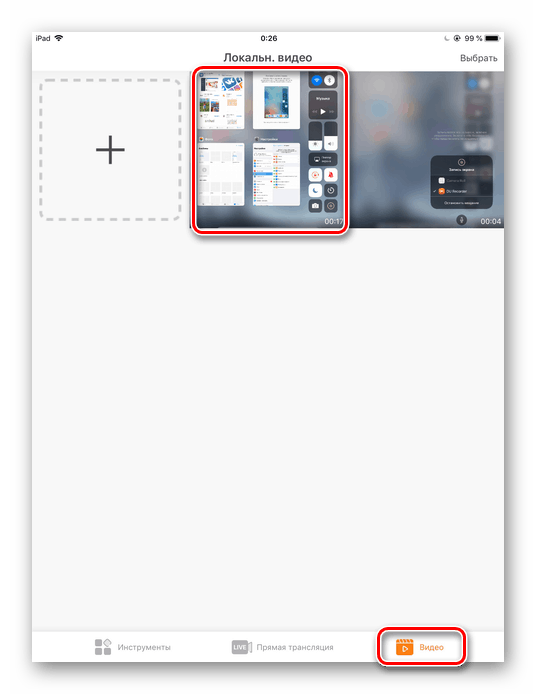
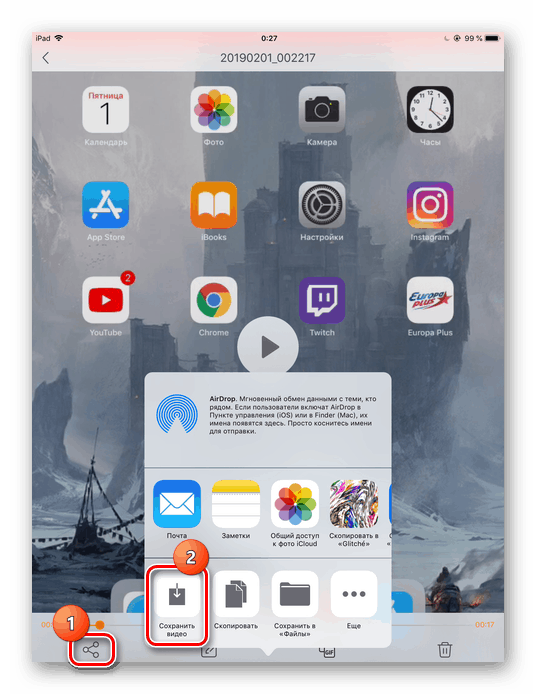
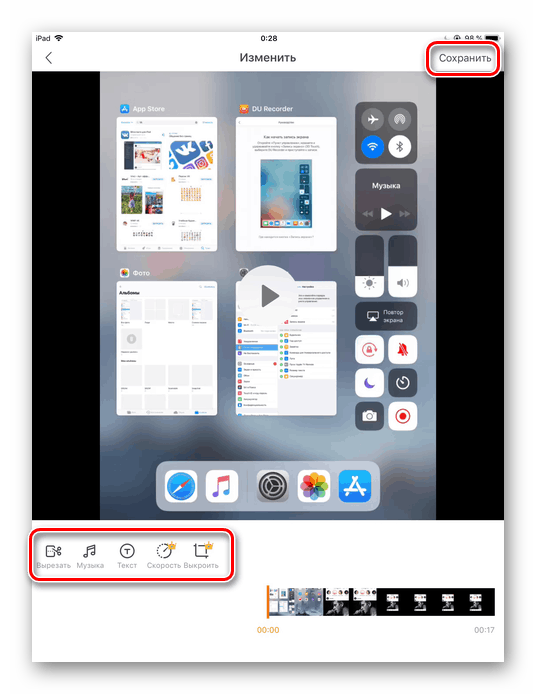
روش 3: از یک رایانه استفاده کنید
اگر کاربر نمی خواهد به برنامه های شخص ثالث مراجعه کند تا فیلم ها را از Instagram دانلود کند، می تواند از رایانه و iTunes برای حل وظیفه استفاده کند. ابتدا شما باید ویدیو را از وب سایت رسمی اینستاگرام به کامپیوتر خود دانلود کنید. بعد، برای دانلود ویدیو در iPhone، شما باید از این برنامه استفاده کنید. iTunes از اپل چگونه این کار را بطور مداوم انجام دهید، مقالات زیر را بخوانید.
جزئیات بیشتر:
نحوه دانلود ویدیوها از Instagram
نحوه انتقال ویدئو از رایانه به آی فون
در نهایت، لازم به ذکر است که ضبط صفحه نمایش، با شروع با iOS 11، یک ویژگی استاندارد است. با این حال، ما به یک برنامه شخص ثالث نگاه کردیم، زیرا ابزار ویرایش اضافی در آن وجود دارد که در هنگام دانلود و پردازش ویدیوها از Instagram کمک خواهد کرد.